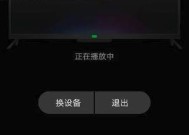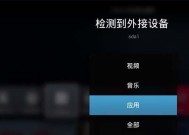投影仪投屏名字是什么?如何正确设置?
- 数码设备
- 2025-03-24
- 9
- 更新:2025-03-17 23:17:44
在现代办公和娱乐场景中,投影仪的使用越来越普遍,其便捷的投屏功能尤其受到许多用户的青睐。本文旨在深入解析投影仪投屏功能的名称以及如何设置,帮助读者充分利用这一功能,实现更高效的演示和娱乐体验。
投影仪投屏功能的正确名称
我们来明确一下投影仪投屏功能的常用名称。在不同的投影品牌和模型中,此功能可能被称为“无线投屏”、“屏幕镜像”、“Miracast”、“AirPlay”等等。这些术语代表了不同的投屏技术或协议。
常见的投屏技术或协议
Miracast:这是基于WiFi的直接连接技术,可以实现无须互联网连接的设备间屏幕镜像。
AirPlay:苹果公司开发的一种无线技术,主要用于iOS设备与AppleTV或兼容的第三方设备上的屏幕镜像功能。
Chromecast:谷歌提供的设备和服务,允许用户通过WiFi将内容从手机、平板电脑或笔记本电脑发送到电视或投影仪。
DLNA(DigitalLivingNetworkAlliance):一个行业联盟制定的一套标准,允许设备在家中网络间共享媒体内容。
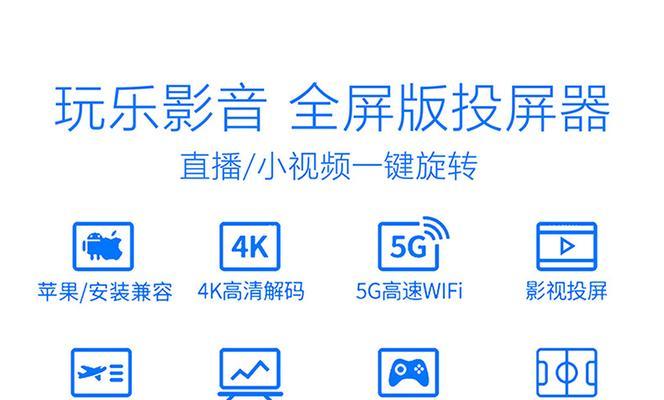
如何正确设置投影仪投屏功能
准备阶段
在开始设置之前,请确保以下几点:
投影仪支持无线投屏功能。
所有设备(投影仪、手机、电脑等)都已开启WiFi并连接到同一网络。
对应的投屏应用程序和驱动程序已经在设备上安装并更新至最新版本。
步骤一:投影仪的设置
1.开启投影仪:确保投影仪处于开机状态。
2.进入设置菜单:使用投影仪上的控制面板或遥控器进入菜单设置。
3.选择无线或网络设置:寻找“无线”、“网络”或与之相关的选项,并进入。
4.开启无线显示:找到“无线显示”、“Miracast”、“屏幕镜像”等功能并启用它。
步骤二:移动设备的设置
对于Miracast
1.进入设备设置:在手机或电脑的设置中找到与无线连接或显示相关的菜单。
2.选择无线显示设备:在列表中选择已开启Miracast功能的投影仪设备。
3.开始投屏:一旦选择完成,设备会自动开始与投影仪的连接过程并开始投屏。
对于AirPlay或Chromecast
1.确保AirPlay或Chromecast设备可用:如果使用这些功能,首先确保你的投影仪或外接设备(如AppleTV或Chromecast)已开启并连接到相同的网络。
2.在设备上启用投屏功能:在iOS设备的控制中心点击“屏幕镜像”按钮;对于Android设备或PC,则确保打开了DLNA或Chromecast选项。
3.选择投屏设备:在可选设备列表中选择你的投影仪或外接设备。
步骤三:确认连接
在完成上述设置后,你的移动设备便应该能够与投影仪成功连接,并开始投屏显示。如果遇到任何问题,请检查网络连接、设备驱动、软件更新等因素,或者参考投影仪的用户手册进行进一步的故障排除。
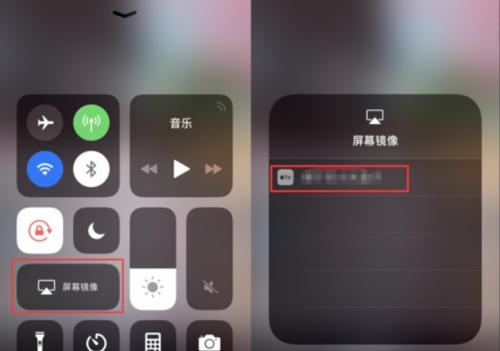
常见问题及相关解决办法
问题1:找不到投影仪设备
解决方案:确保投影仪和设备均处于同一WiFi网络,重启投影仪和设备,检查是否有防火墙或安全软件阻止投屏功能。
问题2:连接不稳定或中断
解决方案:检视网络信号强度,避免物理障碍或信号干扰。重新开启相关设备,并尝试再次连接。
问题3:投屏显示格式不一致
解决方案:在设备上调整显示设置,确保输出分辨率和比例与投影仪兼容。

综上所述
正确设置和使用投影仪的无线投屏功能,让工作和娱乐更加便捷高效。从了解不同类型的投屏技术到一步步设置,再到解决常见问题,本文为读者提供了全面的指导和帮助。希望通过本文的介绍,您可以轻松享受高质量的投影体验,利用现代科技提升个人或团队的工作效率。
下一篇:投影仪画面调整方法有哪些?